桌面图标显示在任务栏的方法与步骤详解
更新时间:2023-08-09 12:39:02作者:yang
桌面图标显示在任务栏,随着技术的不断发展,电脑已经成为我们日常生活中必不可少的工具,而在电脑操作中,任务栏无疑扮演着重要的角色。它不仅提供了方便快捷的程序切换功能,还可以让我们随时了解当前正在运行的应用程序。除了任务栏上的常驻图标外,桌面图标也是我们操作电脑时不可或缺的一部分。桌面图标的显示在任务栏,不仅方便我们快速打开所需的程序,还能让我们更加高效地管理和使用电脑。对于每一位电脑用户来说,了解和熟悉桌面图标在任务栏上的显示方式,无疑是提高工作效率的关键之一。
步骤如下:
1.在Windows10桌面,运行应用后。发现只有点击了任务栏右下角的“显示隐藏图标”按钮后,才可以看到运行的应用。
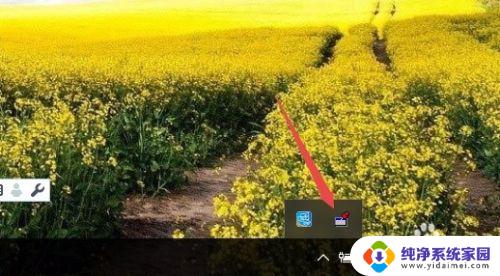
2.右键点击桌面左下角的开始按钮,在弹出菜单中选择设置菜单项。
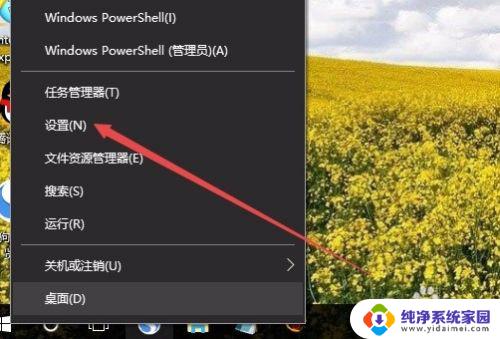
3.在打开的Windows设置窗口中,点击“个性化”图标
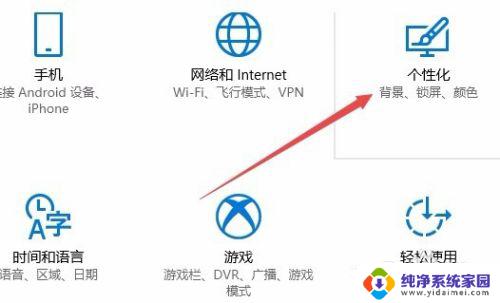
4.在打开的个性化设置窗口中,点击左侧边栏的“任务栏”菜单项
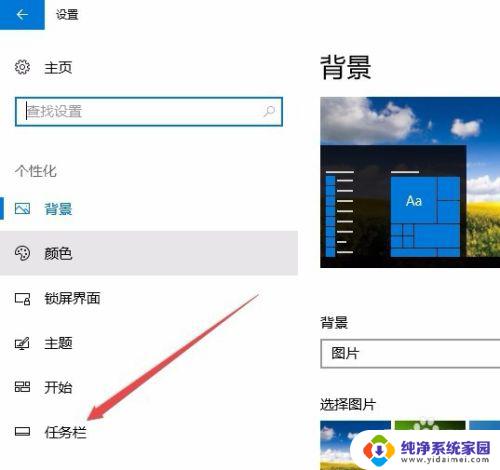
5.在右侧打开的新窗口中点击“选择哪些图标显示在任务栏上”快捷链接。
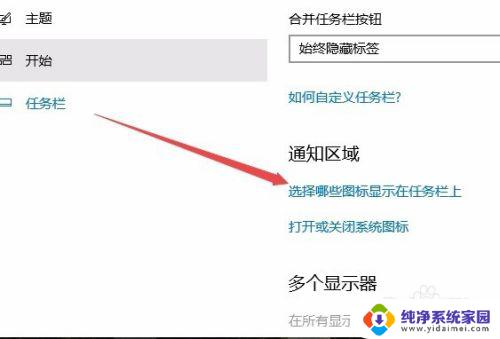
6.这时会打开一个选择哪些图标显示在任务栏上列表,选择要显示在任务栏上的应用。点击右侧的开关,把开关设置为开
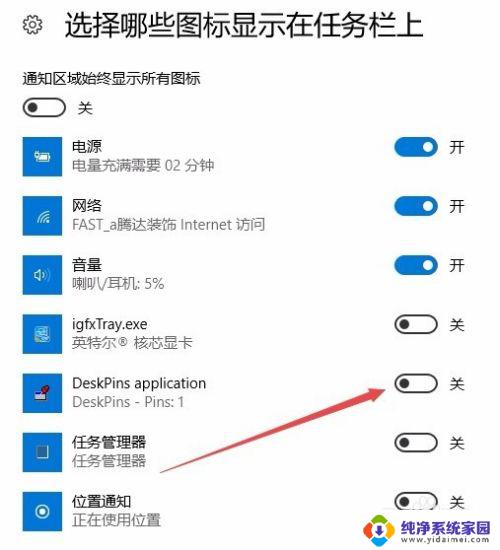
7.这样回到桌面后,就可以直接在任务栏最右侧看到该应用的图标了。
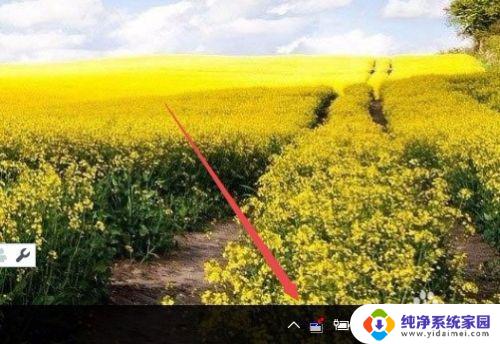
以上是桌面图标在任务栏上的全部显示内容,如果您遇到这种情况,可以尝试按照以上方法解决,希望这能对您有所帮助。
桌面图标显示在任务栏的方法与步骤详解相关教程
- 电脑桌面不显示图标和任务栏解除的视频 桌面图标和任务栏不见了怎么恢复
- 桌面图标都跑到任务栏了 桌面图标移动到任务栏怎么恢复
- 桌面图标点不了,任务栏可以点 QQ图标不显示在电脑任务栏怎么调整
- mac下面的图标隐藏了怎么出来 Mac10.14电脑下方任务栏图标隐藏和显示的步骤
- xp桌面不显示图标 Windows XP桌面显示我的电脑图标步骤
- 如何将图标从任务栏移到桌面 怎么把任务栏中的应用图标移到桌面
- 任务栏上的图标不显示怎么办 电脑任务栏无法显示QQ图标怎么办
- 任务栏为什么有的图标不显示 为什么电脑右下角任务栏不显示QQ图标
- 如何把任务栏的图标隐藏 如何在电脑任务栏隐藏图标
- 电脑右下角应用图标不显示 解决电脑任务栏应用图标不显示的方法
- 笔记本开机按f1才能开机 电脑每次启动都要按F1怎么解决
- 电脑打印机怎么设置默认打印机 怎么在电脑上设置默认打印机
- windows取消pin登录 如何关闭Windows 10开机PIN码
- 刚刚删除的应用怎么恢复 安卓手机卸载应用后怎么恢复
- word用户名怎么改 Word用户名怎么改
- 电脑宽带错误651是怎么回事 宽带连接出现651错误怎么办